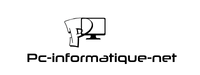Pourquoi ma carte graphique n’est pas reconnue ?
Vous avez un problème avec votre carte graphique qui n’est pas reconnue par votre PC ? Pas de panique ! C’est un souci assez courant et souvent résolvable. Que ce soit après une mise à jour, un changement de matériel ou simplement une mauvaise configuration, il existe de multiples raisons pour lesquelles votre carte graphique peut ne pas être détectée. Découvrez les causes possibles et les solutions pour vous aider à faire fonctionner votre système comme il se doit.
Vérifiez les connexions physiques de votre carte graphique

Vérifiez-les-connexions-physiques-de-votre-carte-graphique
La première étape dans la résolution de ce problème est de vérifier si votre carte graphique est correctement installée. Pour cela, débranchez votre PC et ouvrez le boîtier puis contrôlez si la carte graphique est bien insérée dans le slot PCIe de la carte mère. Si elle est mal en place, cela peut empêcher votre système de la détecter. Assurez-vous également que les connecteurs d’alimentation sont bien branchés, surtout si vous avez une carte qui nécessite un bon apport en énergie. Les cartes graphiques modernes peuvent consommer beaucoup de puissance, et un connecteur mal branché peut facilement être la source de votre problème.
Vous devez aussi prendre le temps d’inspecter visuellement votre carte graphique. Regardez s’il y a de la poussière ou des débris dans le slot PCIe. Parfois, une petite accumulation peut créer des faux contacts. Si vous voyez de la poussière, utilisez une bombe d’air comprimé pour nettoyer délicatement la zone. Souvent, un simple coup de nettoyage peut faire des merveilles.
N’oubliez pas de vérifier que votre moniteur est bien connecté à la sortie de la carte graphique et non à celle de la carte mère.
Mettez à jour vos pilotes
Si votre carte graphique est bien installée, il est temps de jeter un œil à vos pilotes. Des pilotes obsolètes ou corrompus peuvent causer des soucis de reconnaissance de carte graphique. Rendez-vous sur le site du fabricant de votre carte graphique (Nvidia, AMD, etc.) et téléchargez les derniers pilotes disponibles. Une fois téléchargés, installez-les en suivant les instructions. La mise à jour des pilotes est cruciale, car les fabricants corrigent régulièrement des bugs et améliorent les performances de leurs cartes graphiques avec de nouveaux pilotes.
Vous pouvez également utiliser le Gestionnaire de périphériques sous Windows pour mettre à jour les pilotes. Pour cela, faites un clic droit sur le menu Démarrer, sélectionnez « Gestionnaire de périphériques », puis développez la section « Cartes graphiques ». Faites ensuite un clic droit sur votre carte et choisissez « Mettre à jour le pilote ». Si vous avez installé un nouveau GPU, vous devrez peut-être désinstaller l’ancien pilote avant d’installer le nouveau. Cela garantit qu’il n’y a pas de conflits entre les pilotes, ce qui pourrait également empêcher votre carte de fonctionner correctement.
Si tout ça vous semble un peu trop technique, sachez que certains logiciels tiers peuvent vous aider à gérer vos pilotes. Des outils comme Driver Booster peuvent analyser votre système et vous proposer des mises à jour pour tous vos pilotes, y compris ceux de la carte graphique. Mais soyez prudent et ne téléchargez que des logiciels de sources fiables pour éviter les malwares.
Vérifiez les paramètres du BIOS
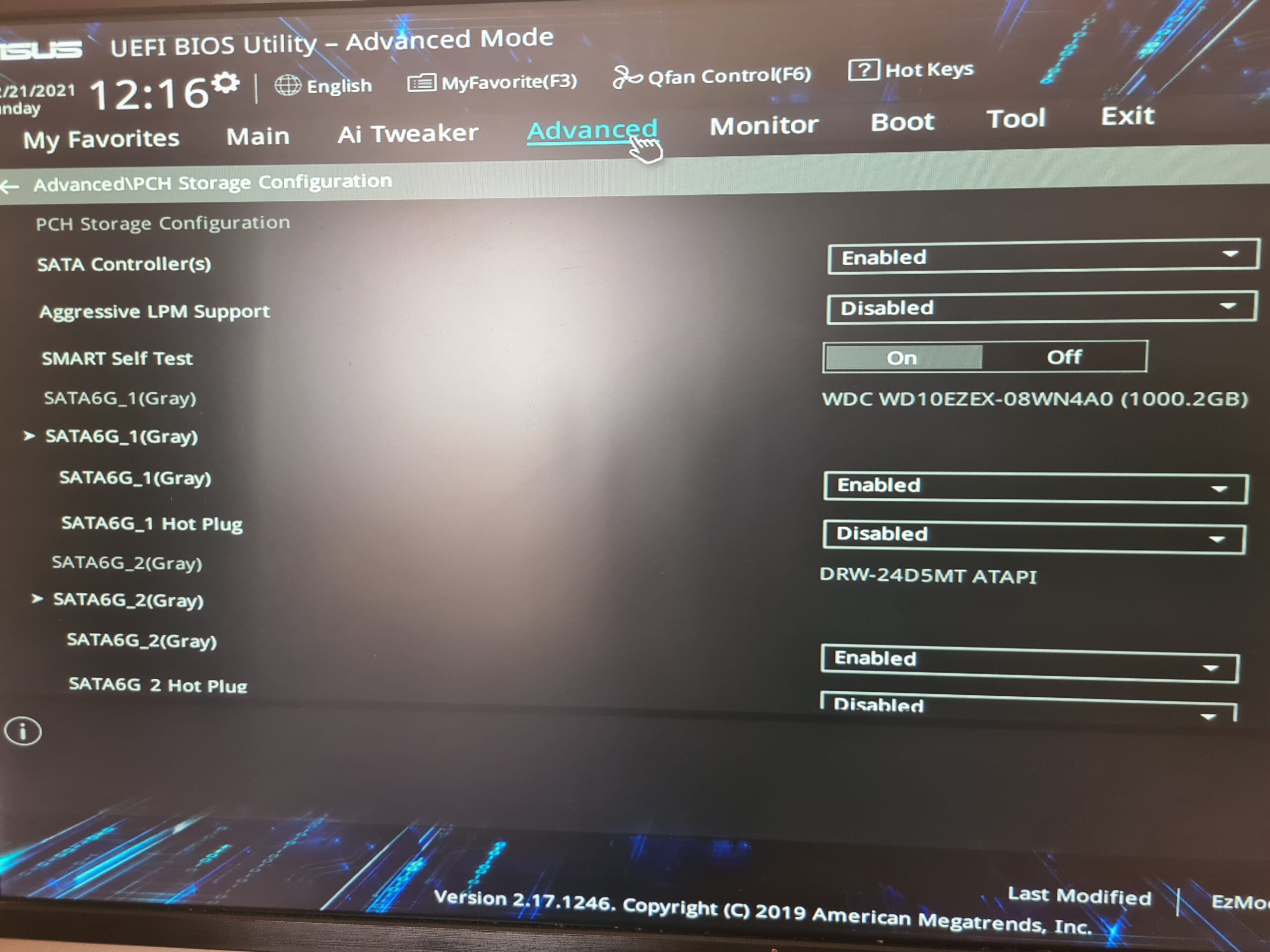
Vérifiez-les-paramètres-du-BIOS
Si après toutes ces étapes votre carte graphique n’est toujours pas reconnue, il est peut-être temps d’aller fouiller un peu dans le BIOS. Parfois, les paramètres du BIOS peuvent empêcher la détection de votre carte graphique dédiée. Redémarrez votre PC et accédez au BIOS en appuyant sur la touche appropriée (souvent F2 ou Suppr). Une fois dans le BIOS, cherchez une section liée aux paramètres de la carte graphique ou Chipset. Assurez-vous que votre carte graphique dédiée est activée.
Une fois dans le BIOS, il se peut que vous trouviez des options telles que « Primary Display » ou « Initiate Graphics Adapter ». Assurez-vous que la carte graphique dédiée est sélectionnée en tant que première option. Si le système est configuré pour utiliser uniquement la carte intégrée, cela peut expliquer pourquoi votre carte dédiée n’est pas reconnue. Pensez aussi à vérifier s’il y a des mises à jour disponibles pour votre BIOS. Une version obsolète peut parfois causer des incompatibilités avec le matériel moderne.
Après avoir fait les modifications nécessaires, n’oubliez pas de sauvegarder et de quitter le BIOS. Cela peut sembler technique, mais ce petit coup d’œil peut faire des merveilles. Et si jamais vous ne vous sentez pas à l’aise dans le BIOS, n’hésitez pas à chercher des guides vidéo en ligne qui montrent exactement comment procéder pour votre modèle de carte mère.
Vérifiez votre alimentation
Saviez-vous que l’alimentation de votre PC peut également être à l’origine du problème ? Une alimentation insuffisante peut empêcher votre carte graphique de fonctionner correctement, surtout si elle demande beaucoup d’énergie. Vérifiez la puissance de votre bloc d’alimentation et assurez-vous qu’elle est suffisante pour alimenter votre carte graphique. En général, il est conseillé d’avoir une marge de manœuvre pour éviter toute surcharge.
Si vous ne savez pas comment vérifier la puissance de votre bloc d’alimentation, ouvrez le boîtier de votre PC et cherchez l’étiquette sur l’alimentation. Elle devrait indiquer la puissance totale (exprimée en watts). En moyenne, une carte graphique dédiée nécessite entre 300 et 600 watts, selon le modèle. N’hésitez pas à faire un calcul : additionnez la consommation de tous vos composants (CPU, disques durs, RAM) et assurez-vous que votre alimentation peut couvrir le total. Si votre alimentation est trop faible, envisagez de la remplacer par un modèle plus puissant. Cela peut être un investissement considérable, mais c’est souvent nécessaire pour garantir la stabilité de votre système.
Testez votre carte graphique sur un autre PC

Testez-votre-carte-graphique-sur-un-autre-PC
Si après toutes ces vérifications, votre carte graphique n’est toujours pas reconnue, il pourrait être judicieux de la tester sur un autre ordinateur. Cela vous permettra de savoir si le problème vient de votre carte ou de votre système. Si la carte fonctionne sur un autre PC, c’est que le souci provient probablement de votre configuration.
Pour faire ce test, il vous suffit de retirer la carte graphique de votre PC et de l’installer dans un autre ordinateur qui a un slot PCIe compatible. Assurez-vous que l’autre PC a une alimentation suffisante et que les pilotes nécessaires sont installés. Si la carte fonctionne sur un autre appareil, le problème pourrait venir du bloc d’alimentation, de la RAM, de la carte mère ou d’autres composants de votre ordinateur principal. Dans ce cas, vous devez plonger un peu plus profondément dans le dépannage.
Dans le cas contraire, si la carte graphique ne fonctionne pas non plus sur l’autre appareil, elle pourrait être défectueuse. Faites-là donc inspecter, ou remplacez-la par une nouvelle carte graphique adaptée à votre budget. Parfois, il vaut mieux investir dans un nouveau modèle plutôt que de dépenser trop d’argent dans des réparations.